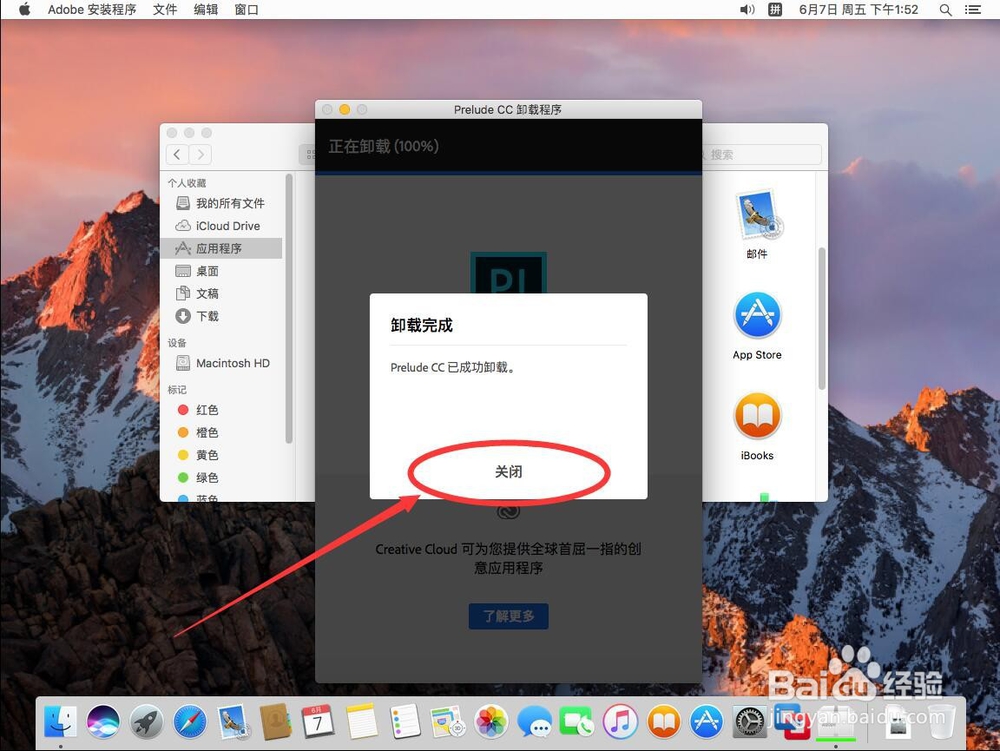1、如图,点击屏幕顶部工具栏上的“前往”

2、打开前往菜单后,选择“应用程序”

3、进入应用程序后,双击“Adobe Prelude CC 2019”文件夹打开

4、打开文件夹后,双击打开“卸载 Adobe Prelude CC 2019”程序
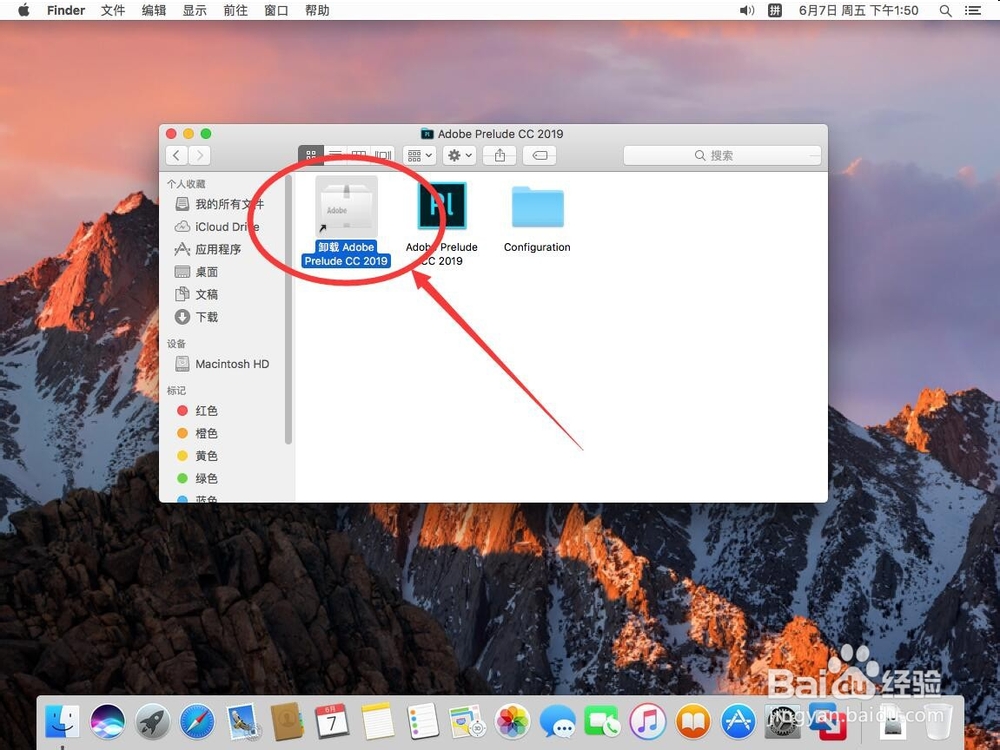
5、弹出提示需要输入当前系统管理员密码,输入一下密码
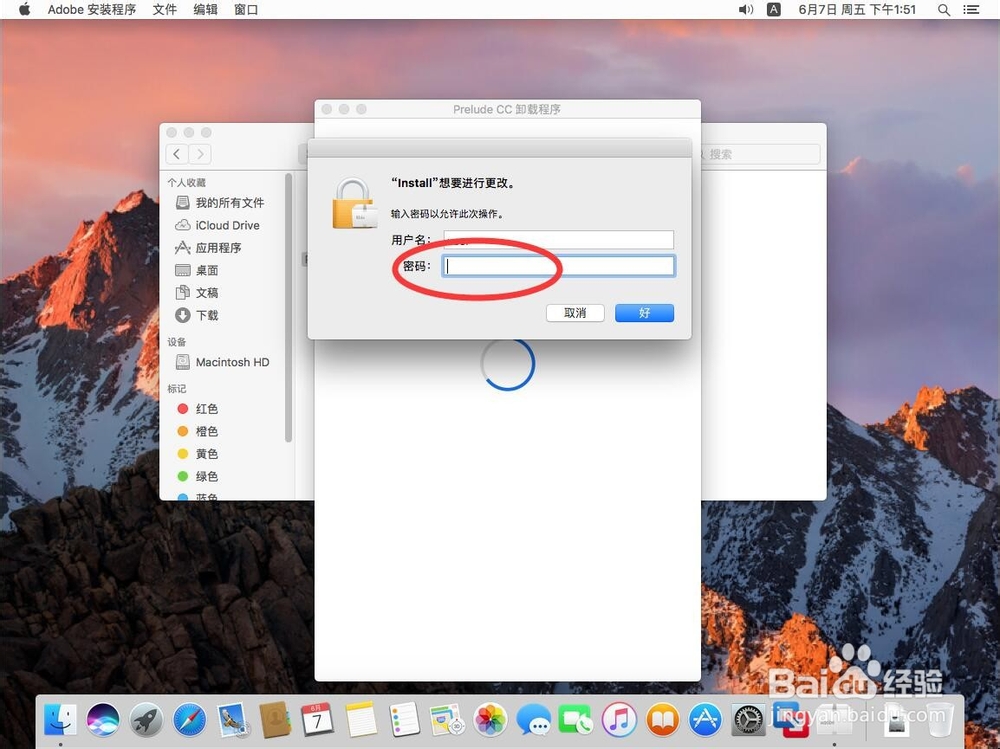
6、输入完密码后,点击右下角的“好”

7、打开卸载程序后,弹出提示是否要删除软件配置的首选项选择“是,确定删除”

8、等待软件自动卸载
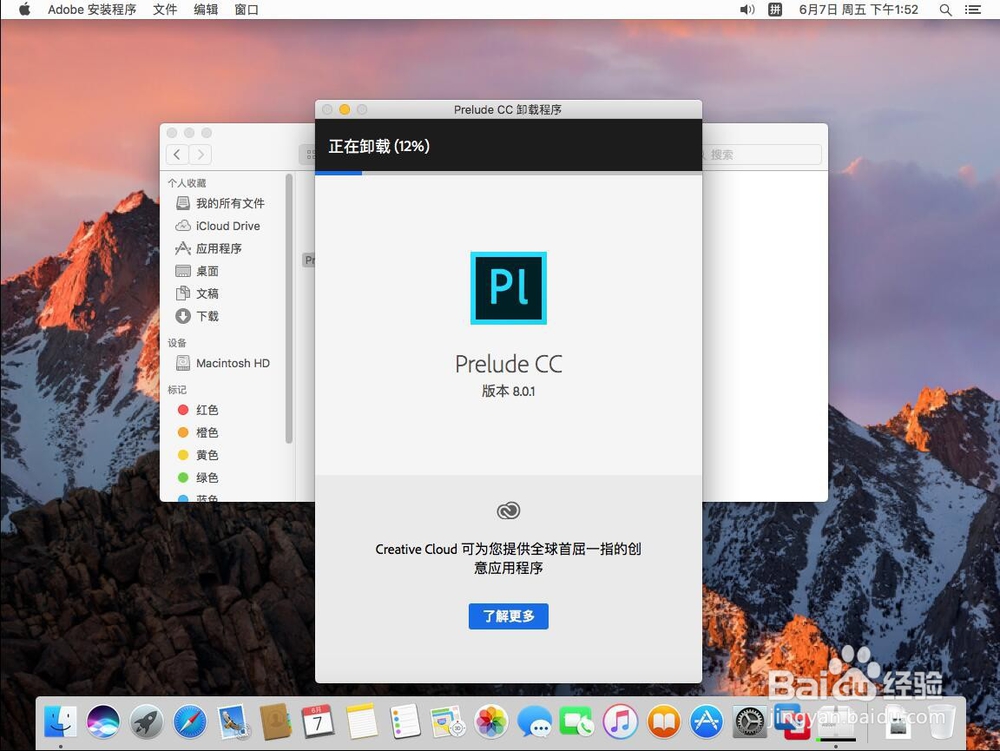
9、卸载完成后,点击卸载程序上的“关闭”这样Adobe Prelude CC 2019就卸载完成了